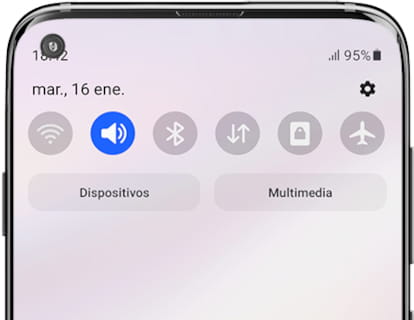Activar la mensajería dual en Samsung
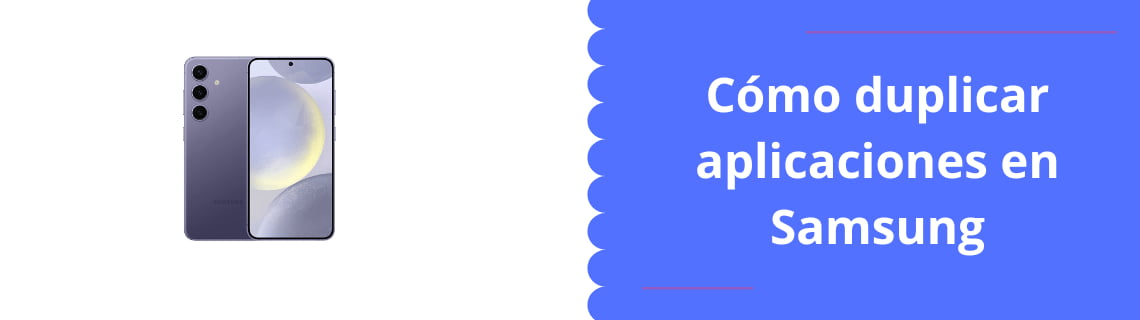
Aplicaciones duales en Samsung
Última actualización: en la categoria: Samsung
Existen aplicaciones como Instagram, X (anteriormente Twitter) o Threads que permiten gestionar múltiples cuentas en un mismo dispositivo, lo que facilita cambiar entre una cuenta personal y una profesional de manera rápida y sencilla. Sin embargo, no todas las aplicaciones ofrecen esta flexibilidad. En algunas, como WhatsApp, la cuenta está vinculada a un número de teléfono, y otras aplicaciones simplemente no permiten el uso de varias cuentas debido a limitaciones del desarrollador o porque aún no han implementado esta funcionalidad.
Para solucionar esta limitación, Samsung ofrece una función llamada "Mensajería dual", que en otras marcas puede encontrarse bajo nombres como "App Gemela" o "Aplicaciones duales". Aunque esta característica aún no está disponible en Android puro, es muy útil para usuarios que necesitan manejar dos cuentas distintas en aplicaciones de mensajería desde un solo dispositivo.
La función de Mensajería dual de Samsung permite duplicar aplicaciones como WhatsApp, Facebook Messenger, Telegram y otras, para que puedas tener dos instancias separadas de la misma aplicación y usar dos cuentas diferentes de manera simultánea. Esto es especialmente práctico si deseas mantener separados tus contactos y conversaciones personales de los profesionales, o si necesitas gestionar dos perfiles distintos sin necesidad de estar cambiando de cuenta constantemente.
En este tutorial, te mostraremos paso a paso cómo activar y configurar Mensajería dual en tu dispositivo Samsung, para que puedas aprovechar al máximo esta útil función y mantener tus comunicaciones organizadas y accesibles desde un solo dispositivo.
Tiempo estimado: 2 minutos.
Paso 1:
Para comenzar, accede a los ajustes de tu Samsung Galaxy, se trata de un icono de una rueda dentada gris que debe estar en la pantalla de inicio o deslizando desde abajo hacia arriba en la pantalla principal.
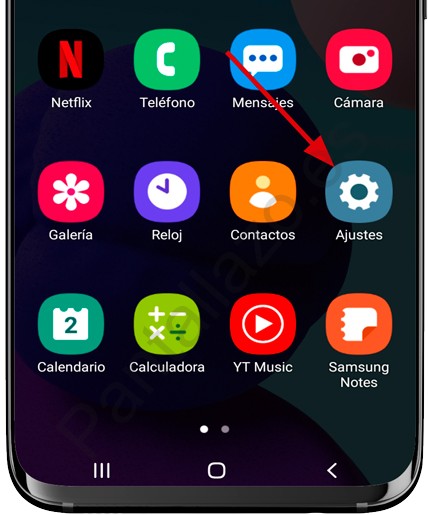
Paso 2:
Baja a través de los ajustes de tu dispositivo Samsung hasta encontrar el apartado “Funciones avanzadas”, pulsa para entrar en este apartado.
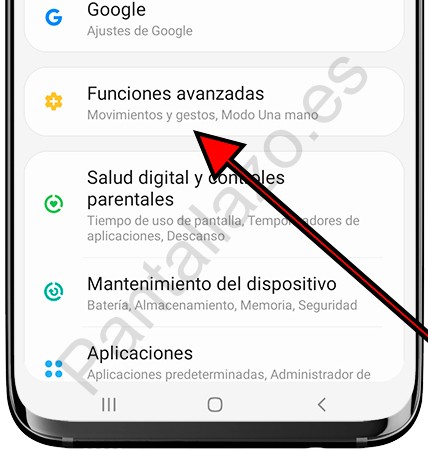
Paso 3:
Dentro de las “Funciones avanzadas” encontrarás varios ajustes avanzados entre el que verás el ajuste que estamos buscando: “Mensajería dual”, pulsa para acceder y ver las opciones disponibles.
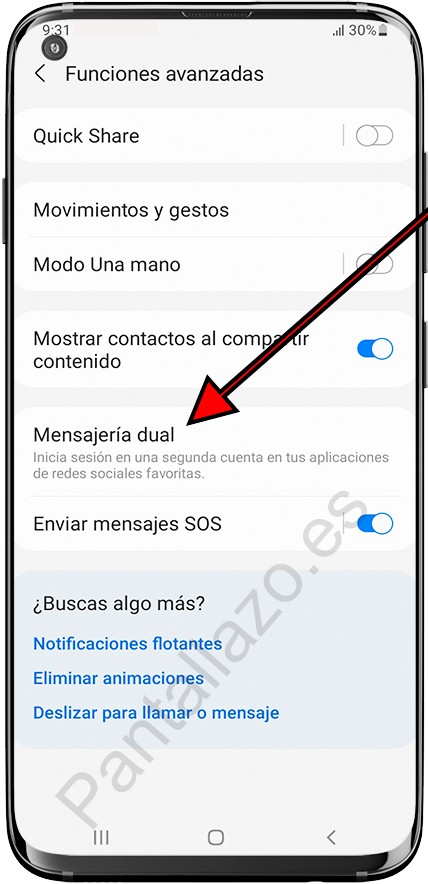
Paso 4:
Una vez estés dentro de “Mensajería dual” verás todas las aplicaciones que permiten esta opción. Debes tener en cuenta que no todas las aplicaciones están adaptadas para usarse de forma dual, en este ejemplo utilizaré WhatsApp como ejemplo. Pulsa sobre el interruptor que aparece a la derecha de la aplicación que quieres duplicar.
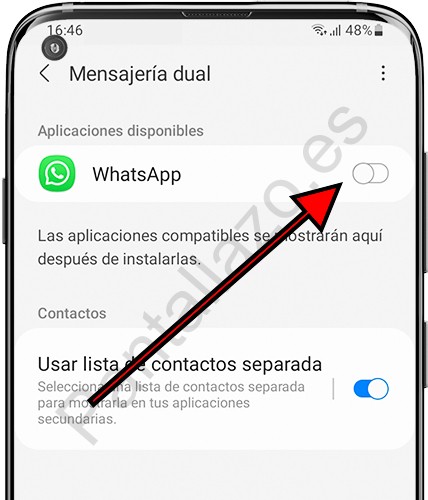
Paso 5:
Para poder usar una segunda cuenta de esta aplicación, el sistema tiene que instalar una copia de la aplicación, podrás iniciar sesión con otra cuenta ya que la aplicación quedará duplicada. Pulsa sobre “Instalar” para continuar.
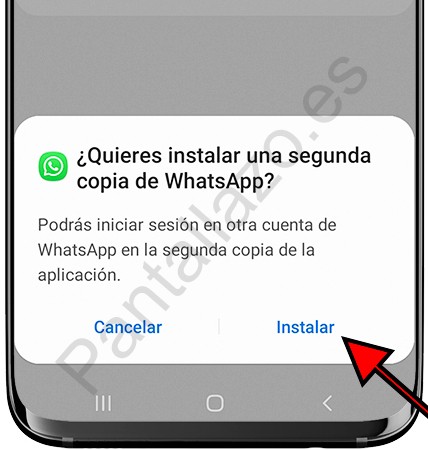
Puedes repetir el proceso para todas las aplicaciones que aparecen disponibles en este apartado, una vez instalada la copia de la aplicación aparecerá en la pantalla de inicio de tu Samsung con el mismo icono que la aplicación original pero con un pequeño símbolo en la parte superior derecha, de esta manera podrás identificar que aplicación corresponde a cada cuenta.
¿Te ha quedado alguna duda o no has podido duplicar una aplicación en tu dispositivo? Deja tus dudas o problemas en el apartado de preguntas de aquí abajo y te las resolveremos.